-
はじめに-Win
-
新機能
-
システム要件
-
スタートアップ画面
-
パネルレイアウト
-
プロジェクトの作成
-
インポート
-
PC録画
-
ビデオ編集
- サブシーケンス
- オプティカルフローによるスローモーション
- 自動リップル
- 描画ツール
- クリップを有効/無効にする
- Filmora Workspace
- 高速プレビュー(JKL)
- ルーラー機能
- マーカー機能
- ソース&タイムラインプレビュー編集
- フリーズフレームの追加
- マルチクリップ編集
- お気に入りマークカスタマイズ
- バックグラウンド
- すべてのクリップを選択
- マグネティックタイム
- キーフレームカーブ
- マルチカメラ編集
- 自動字幕起こし/テキスト読み上げ/SRT
- モーショントラッキング
- クロマキー
- 手ぶれ補正機能
- 動画のクロップとズーム
- 動画クリップのスナップショット
- 動画の逆再生
- PIP
- レンズ補正
- 動画の分割&トリミング
- 分割表示
- スピード調整
- マスク
- モザイクを追加
- フェイスオフエフェクト
- ドロップシャドーの適用
- 自動補正
- テンプレートプリセットで動画編集
- 枠線
- 変形
- 合成
-
色編集
-
オーディオ編集
-
アニメーション編集
-
スピード編集
-
AI編集
- AI サムネイルエディター
- スマートBGMジェネレーター
- スマートシーンカット
- スマートショートクリップ
- AIスマート検索
- スマートカットアウト
- AIオーディオストレッチ
- AI ノイズ除去
- AI動画生成機能
- AI Copilot編集機能
- AI翻訳
- AIでアイデアから動画生成(Windows版)
- AI画像生成
- AIポートレート(ボディエフェクト)
- オート リフレーム
- オートモンタージュ
- オートハイライト
- AI コピーライティング
- ARステッカー追加
- 無音検出
- オートノーマライズ機能
- Windows版AI延長機能
- オーディオダッキング
- ノイズ除去
- シーン検出
- 動画ノイズ除去
- AI動画補正
- 平面トラッキング
- オーディオから動画
- AIボーカルリムーバー
- AIテキストベース編集
- AIスキントーン保護
- AIオブジェクトリムーバー
- 画像から動画生成
- AI スマートマスク
- AIサウンドエフェクト
- AI顔モザイク
- AI音声補正
- AIボイスクローン
- AIステッカー
- Windows用AI音楽ジェネレーター
-
動画エフェクト素材
-
動画トランジション
-
オーディオ素材
-
タイトル素材
-
エレメント素材
-
クリップのエクスポート
-
Wondershareドライブ
-
パフォーマンス向上
AIでアイデアから動画生成(Windows版)
よく、すばらしい動画のアイデアを思いつくことはありませんか?Filmoraの「AIでアイデアから動画生成」機能なら、そのアイデアをショート動画として実現し、ひらめきを最大限に活かせます。もし思い通りの動画にならなかったら、満足いく結果が出てくるまで、何回でも生成が可能です。興味がわいてきたら、ぜひこの先のチュートリアルもご覧ください!
Filmoraの「AIでアイデアから動画生成」機能の使い方は?
「AIでアイデアから動画生成」機能の使い方を知るには、次の簡単なガイドをご覧ください。
ステップ1:スタートアップ画面から「AIでアイデアから動画生成」機能を開く
スタートアップ画面から「AIでアイデアから動画生成」機能のボタンを見つけたら、クリックして機能を開きます。
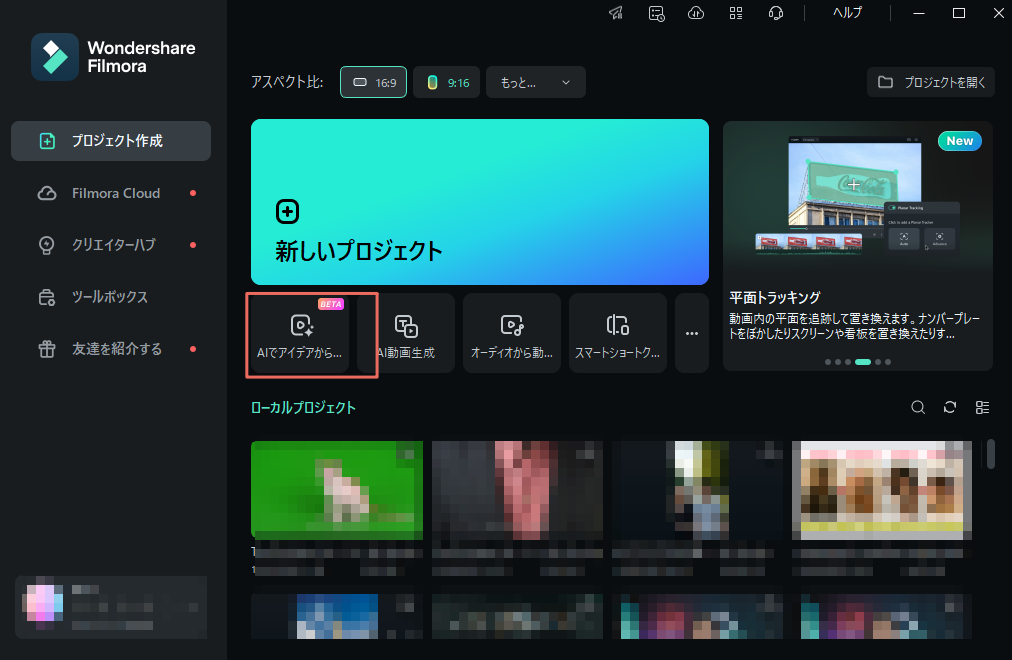
ステップ2:ストーリーのスクリプトを入力する
「AIでアイデアから動画生成」機能の画面に移動したら、動画のストーリーのアイデアを入力し、動画の長さ、言語、スタイルをそれぞれ設定します。設定を終えたら「AIスクリプトを起動」をクリックします。
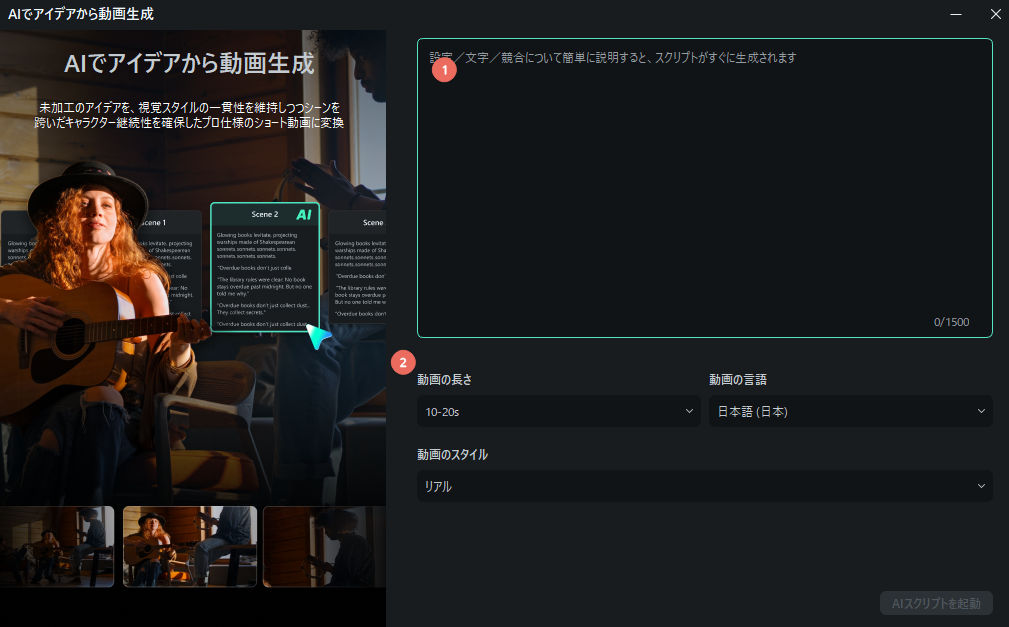
ステップ3:生成されたシーンの内容をカスタマイズ
Filmoraは、入力されたスクリプトに基づいて各シーンの概要、表示する要素、動画の設定を生成します。これらの内容を手動で編集して、再生成を実行することもできます。さらに、シーンごとに写真をアップロードすれば、写真を元にした動画を作り出せます。シーンの概要や設定の確認・調整が済んだら、「生成」をクリックしてショート動画の生成を開始します。
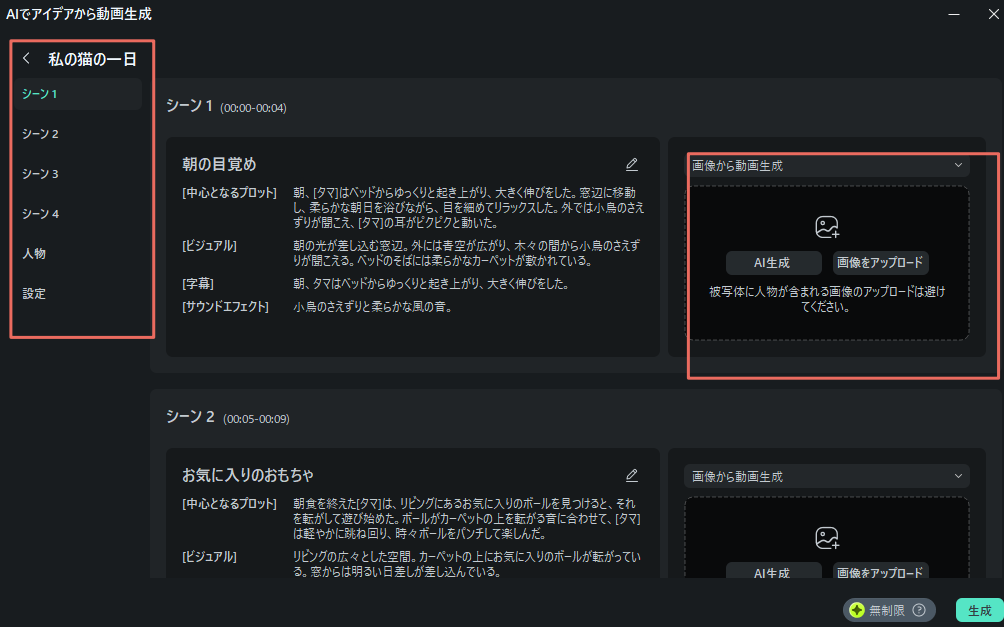
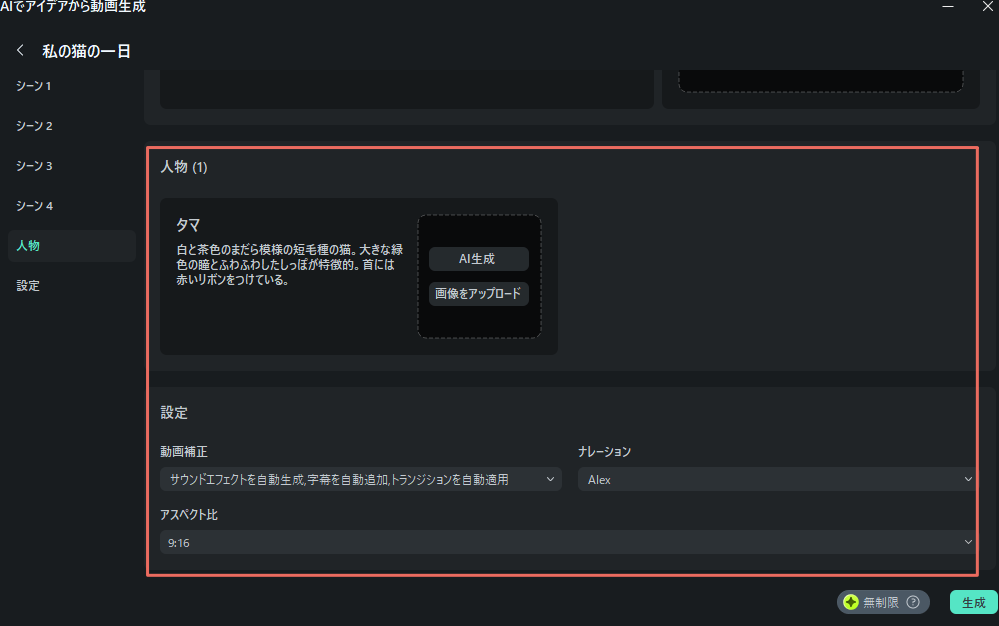
ステップ4:動画が生成されるのを待つ
ショート動画が生成されるまでには、数分間かかります。「非表示」をクリックすると、進捗を非表示にできます。
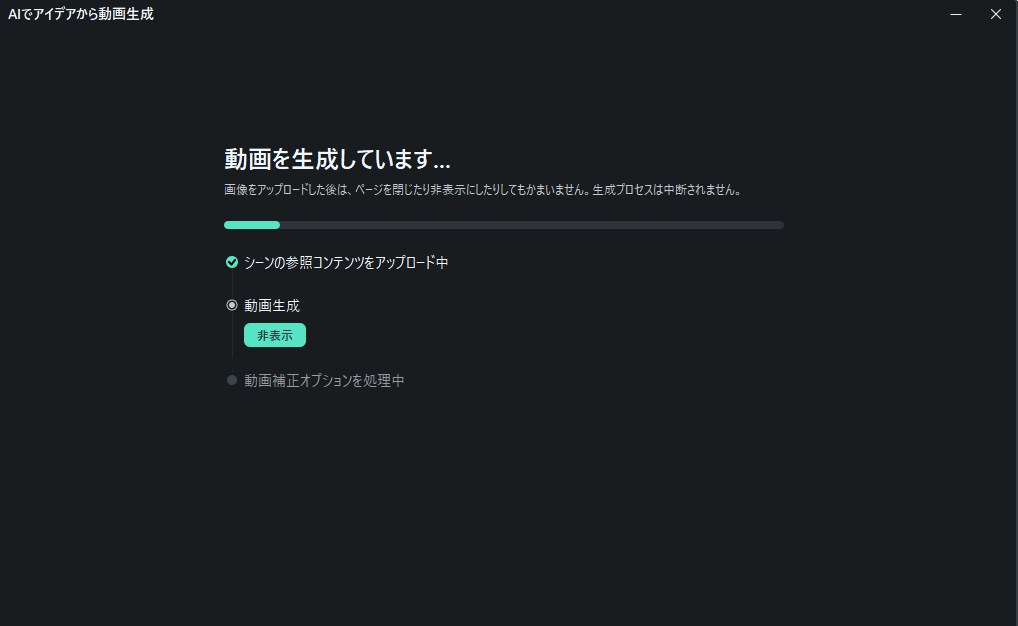
再び進捗状況を確認したい時にも、心配はいりません。スタートアップ画面や、画面上部の「タスクリスト」ボタンから、動画生成の進捗を見ることができます。
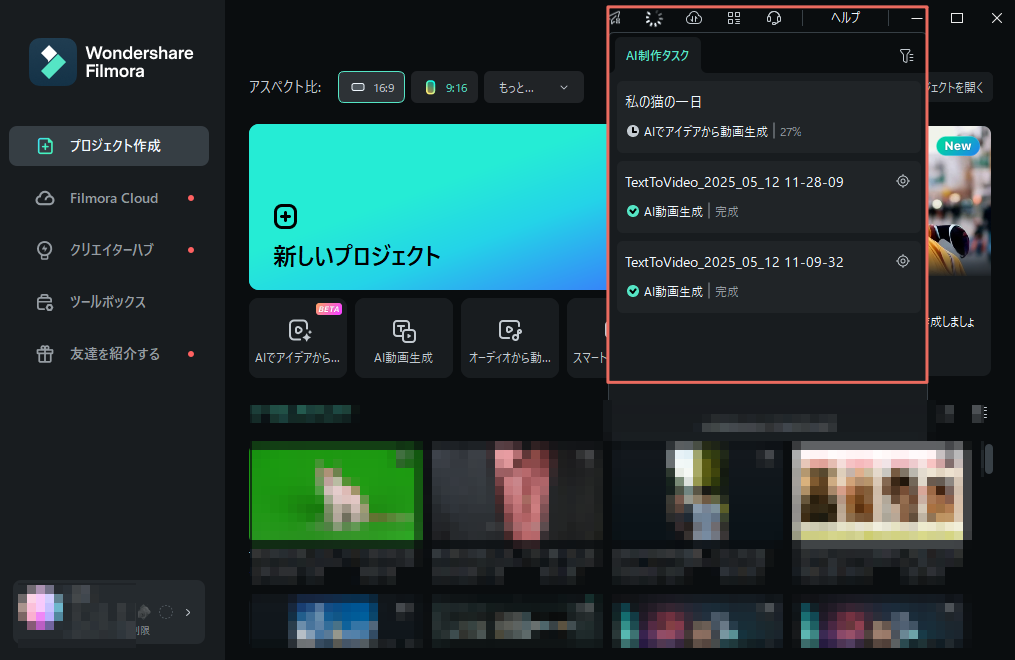
動画生成の完了後に、タスクリスト内の「場所を特定」ボタンをクリックすると、メディアパネルに移動できます。
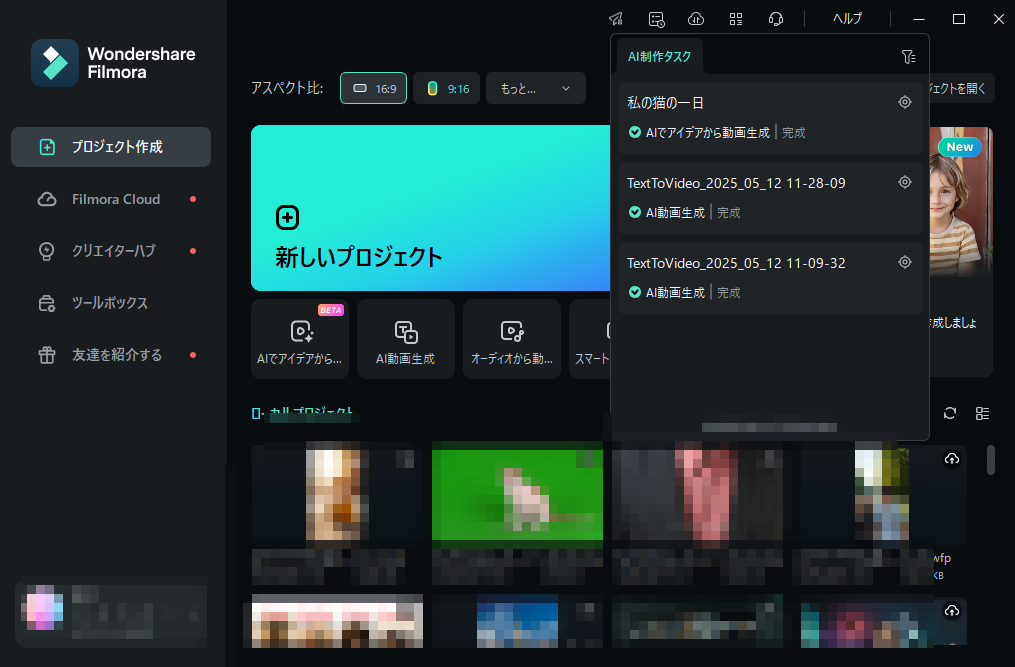
ステップ5:「ストーリーボード」ページへ移動して動画を編集する
「ストーリーボード」ページでは、シーンごとの生成結果を見ることができます。最初の設定で字幕やトランジションなどの効果を適用していた場合は、タイムラインに表示されます。Filmoraツールバーの機能を使って、フォントの変更、オーディオの追加、トランジションやフィルターの調整といった動画編集を行えます。
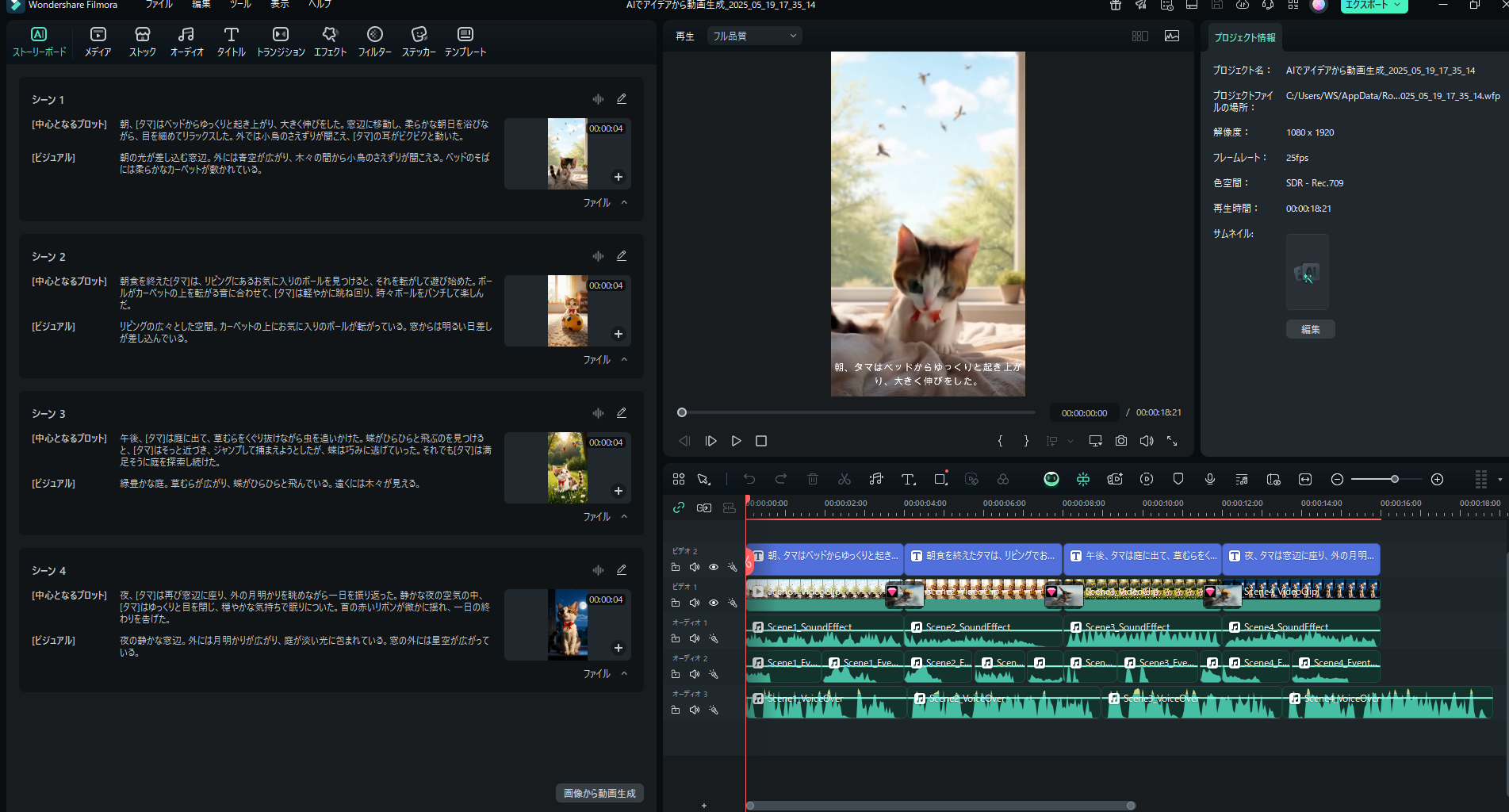
ステップ6:生成結果の編集
各シーンの生成結果がイメージ通りのものではなかったら、それらのシーン、要素、設定を変更して、再生成を試してみましょう。
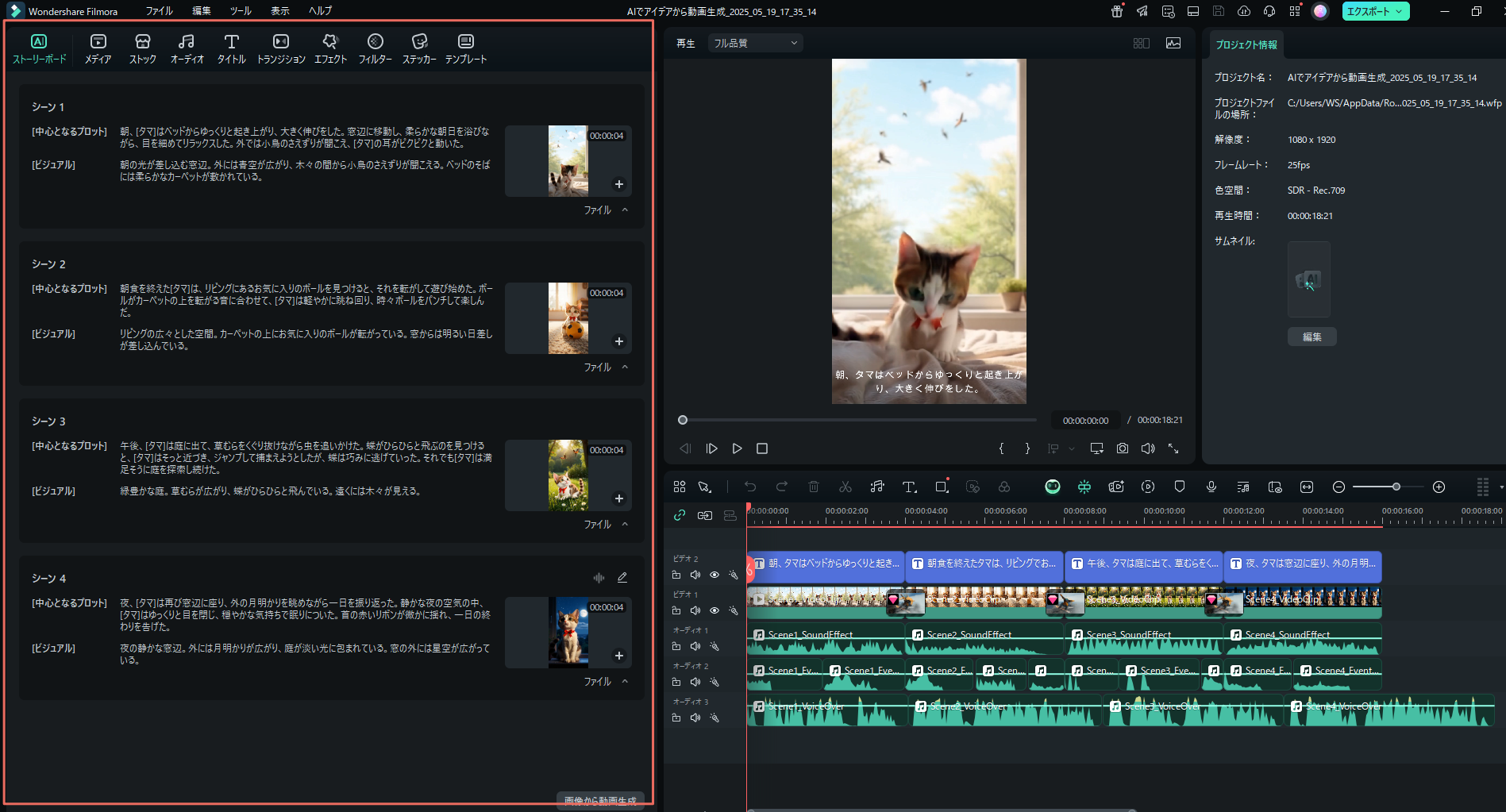
Filmora(Windows版)の「AIでアイデアから動画生成」機能を使ってアイデアを簡単にショート動画にする手順は、これだけです。SNS投稿、創作活動、ちょっとした趣味など、コンテンツの内容にかかわらず、この機能は手軽に動画作成を始め、各シーンを自由にカスタマイズするための助けとなってくれるでしょう。イメージを形にしたいなら、今すぐ本機能をお試しください!
関連情報
おすすめ記事
【2025最新】どんな写真でもプリクラ風に 白加工できるおすすめ無料アプリ5選
スマホで撮った写真をプリクラ風に加工できるおすすめアプリを5つご紹介します。実際にプリクラ風に白加工する方法もお伝えするので、ぜひ最後まで読んでみてくださいね!
「歌ってみた」動画の作り方徹底解説!0から投稿まで
未経験者でもわかる「歌ってみた」動画の作り方を、ゼロから紹介します。「歌ってみた」動画の完成度を上げる動画編集ソフトも紹介しますので、お役に立てれば幸いです。
Android/iPhoneで使える無料GoPro動画編集アプリ3選まとめ
GoProで撮影した動画を編集出来るアプリを紹介します。GoProカメラとはアクティブスポーツの動画撮影を目的とした物で、頑丈で防水機能がある小型軽量デジタルビデオカメラです。複数のモデルがありますが、どれも手のひらサイズで、様々な場所に取りつけることができるのも大きな特徴になります。
F.A.Q
アクティベーション
Wondershare IDでFilmoraのアクティベーションを行う方法を紹介します。
パスワードの回復またはリセット
Wondershare IDのパスワードを回復またはリセットする方法について、紹介します。
マルチユーザーコントロールについて
マルチユーザーコントロールについて詳しく説明します。

